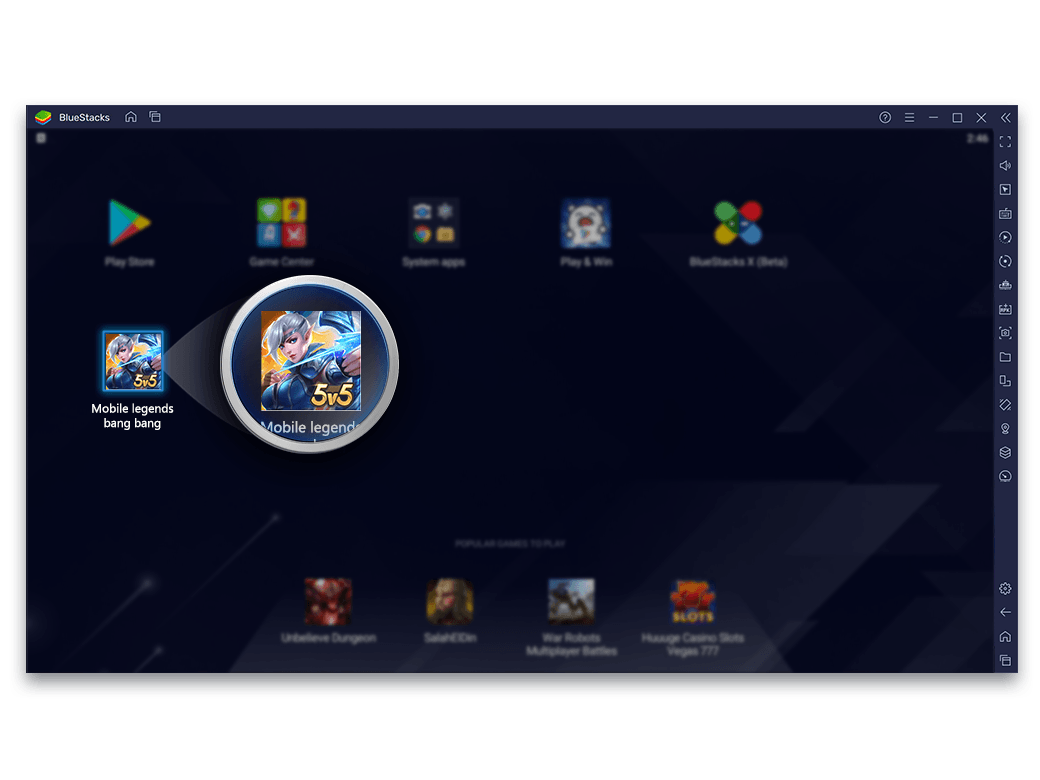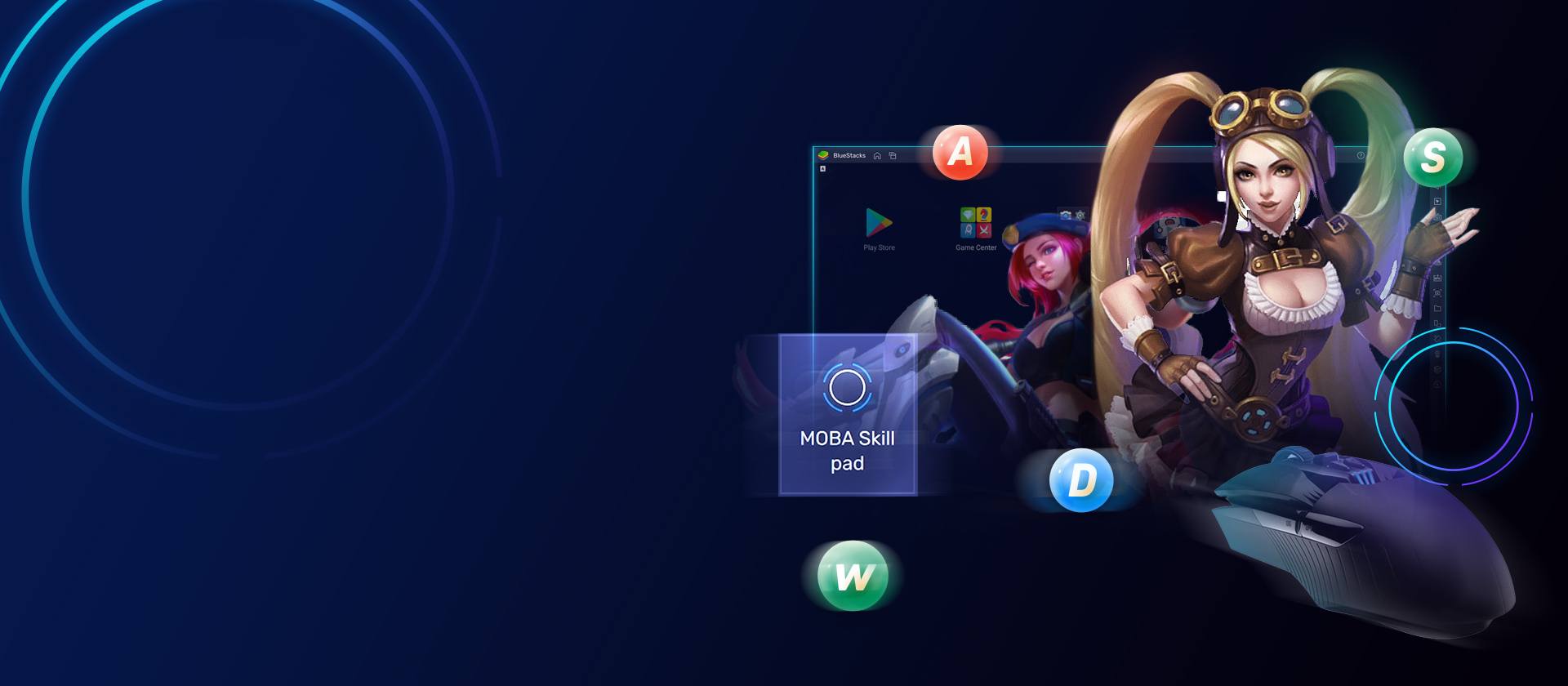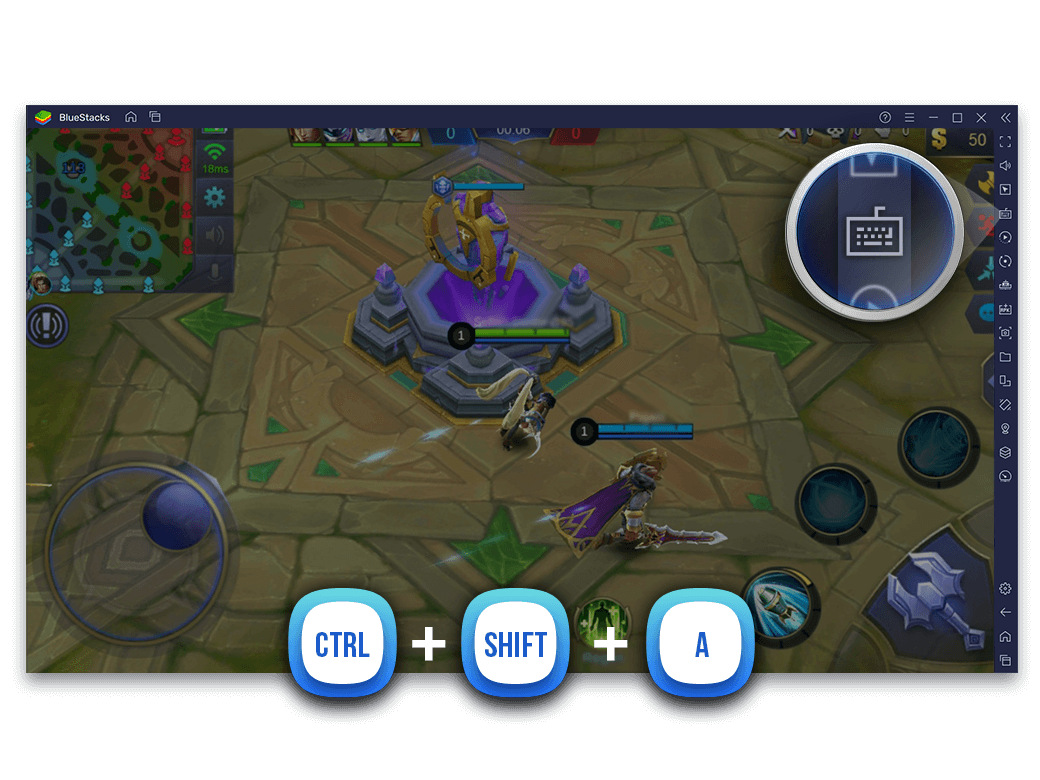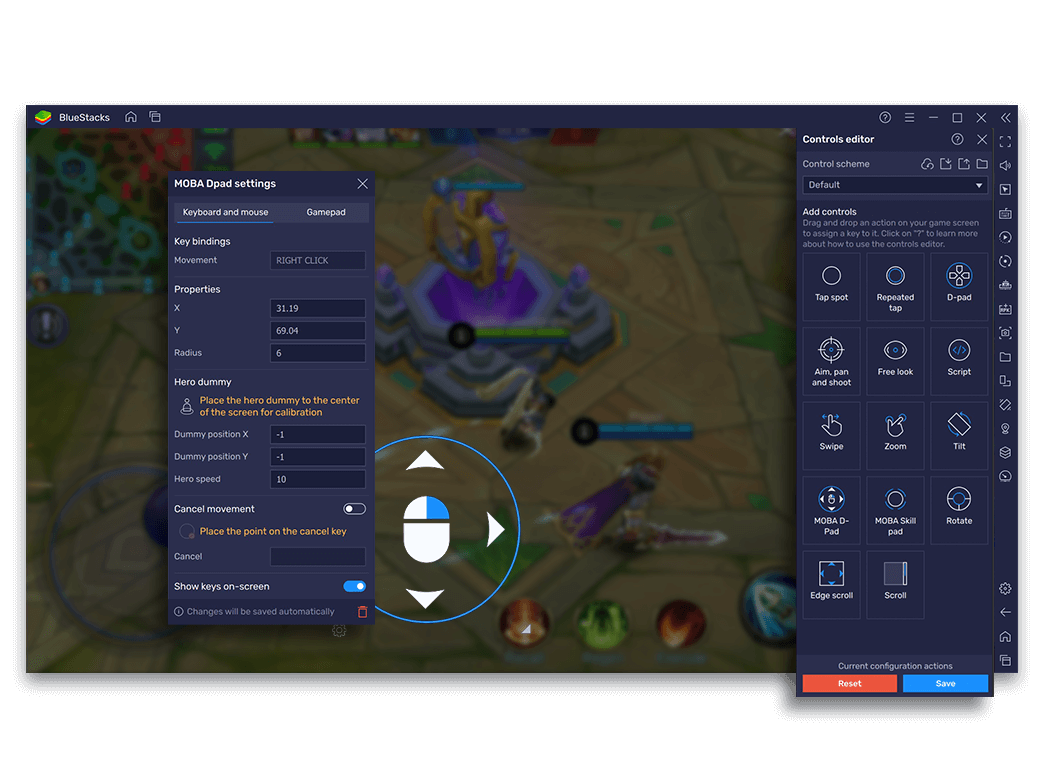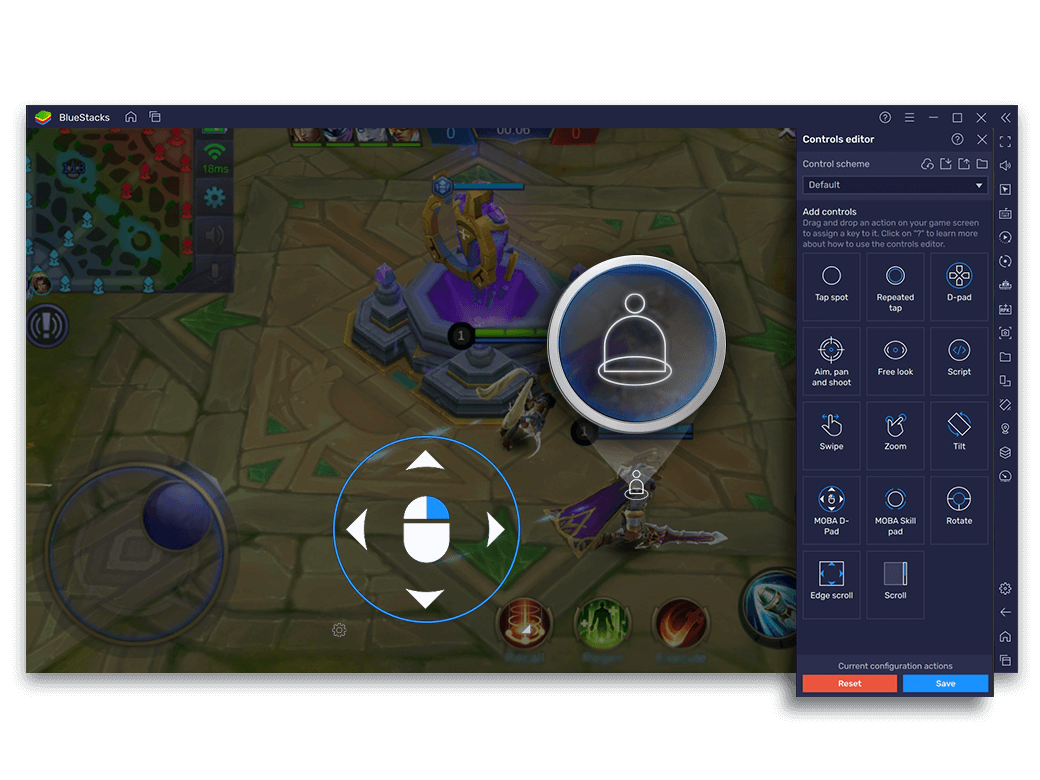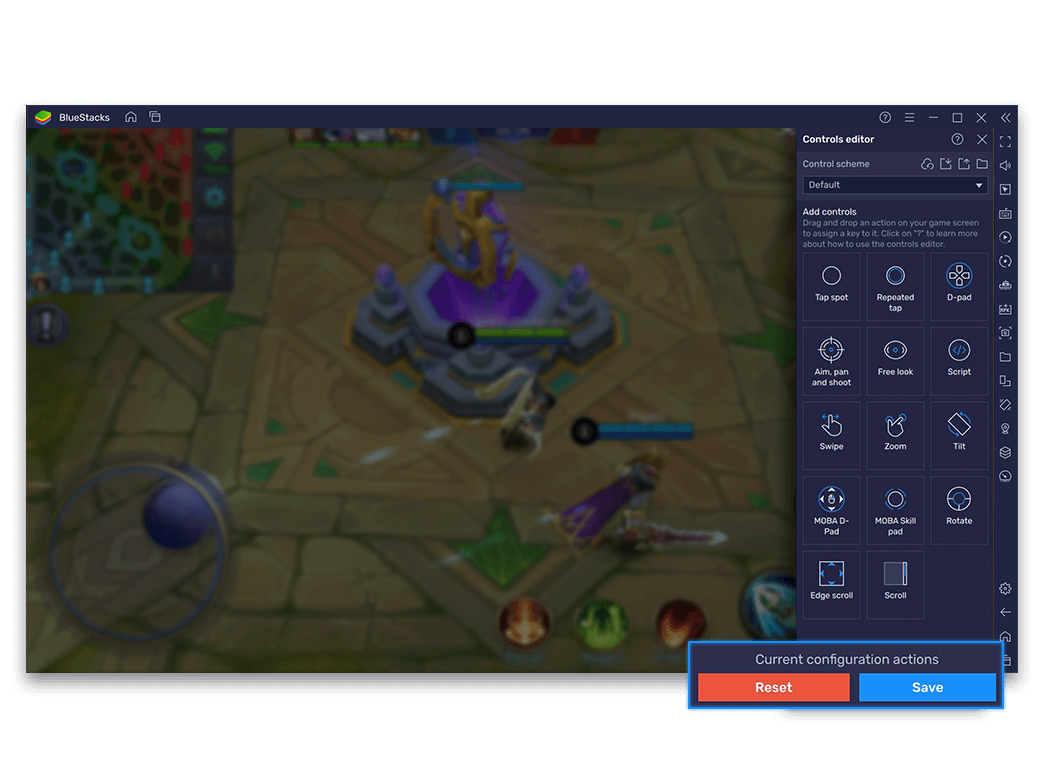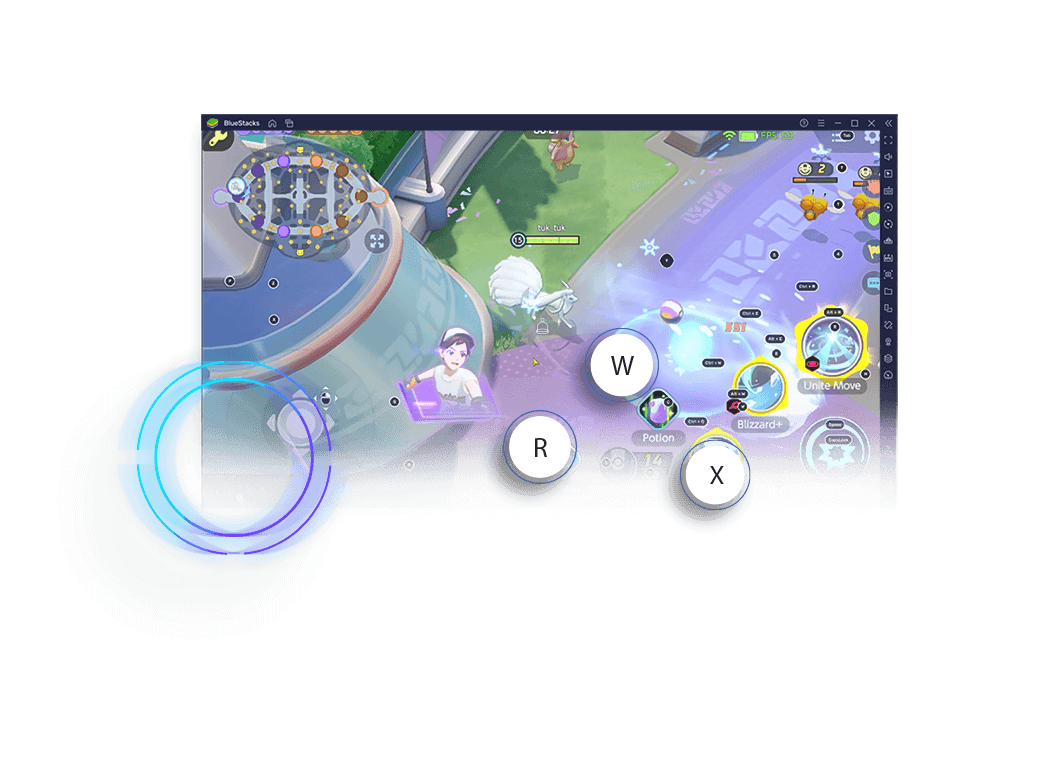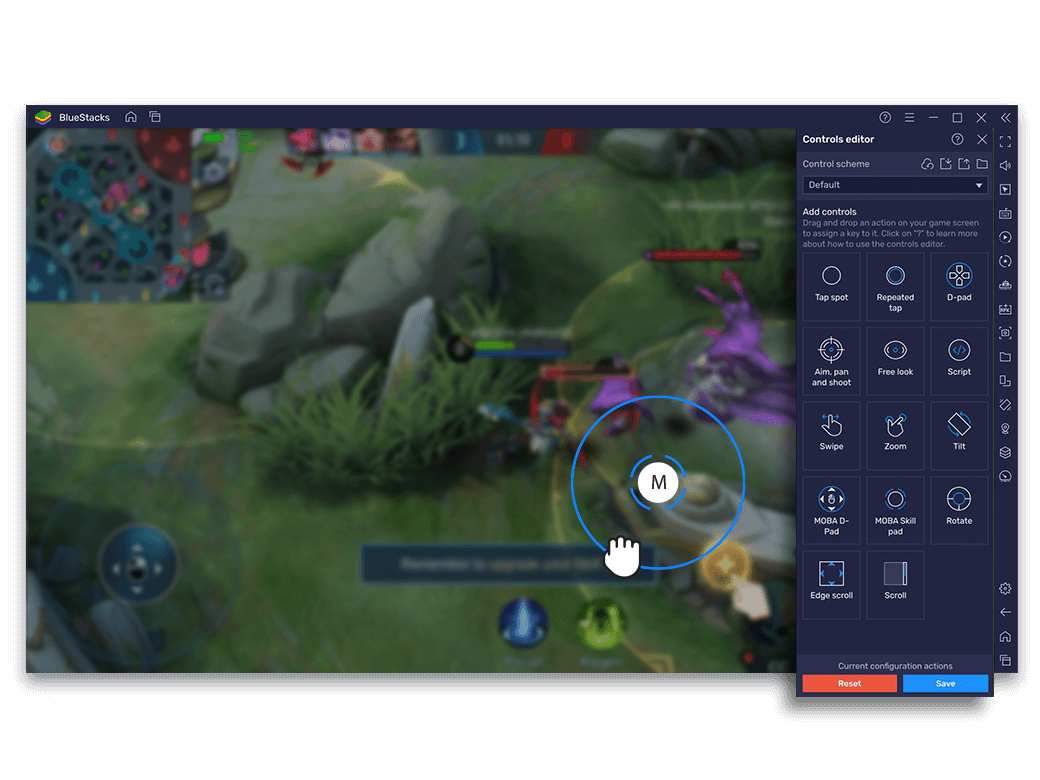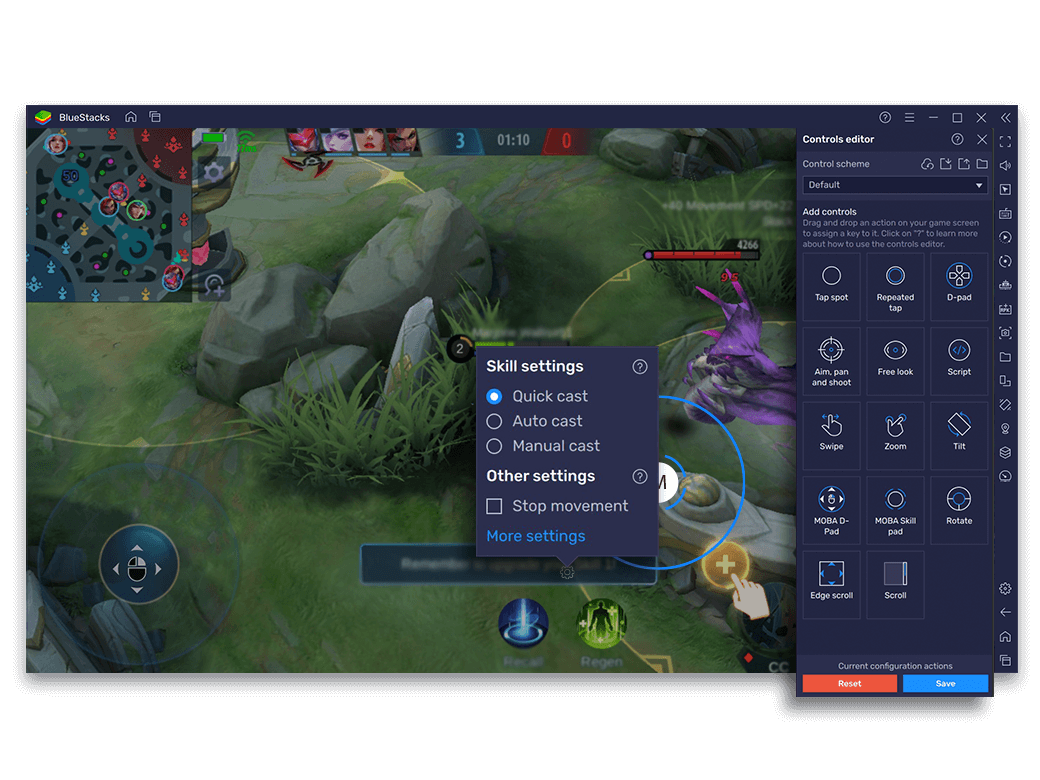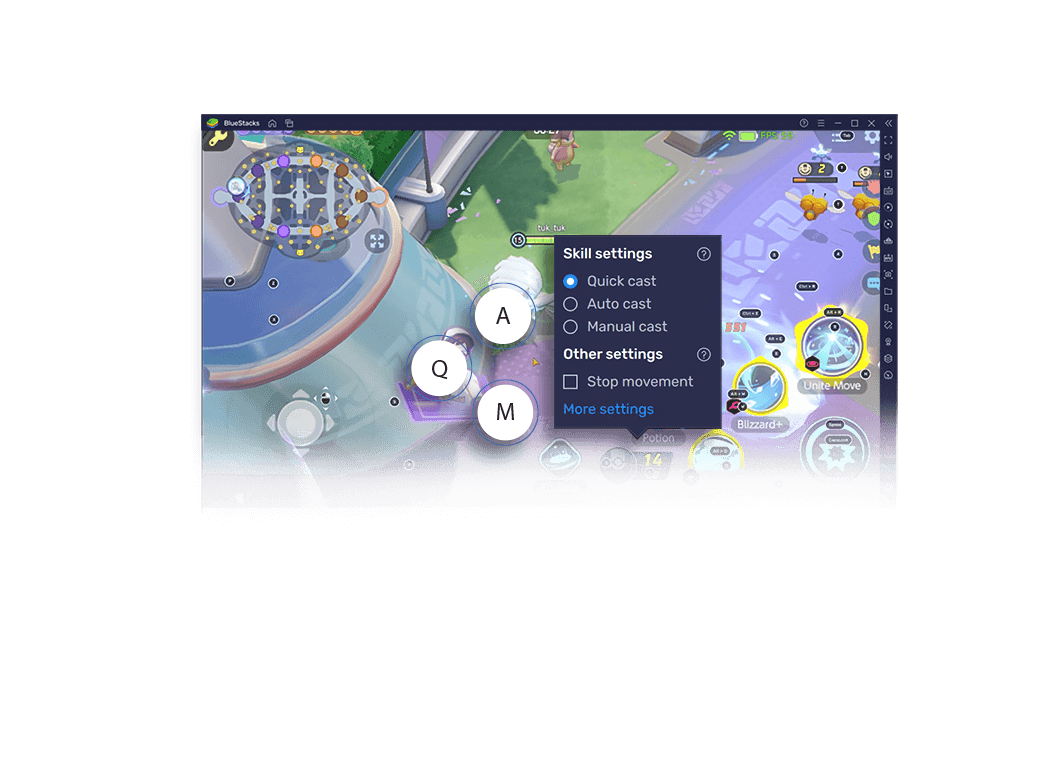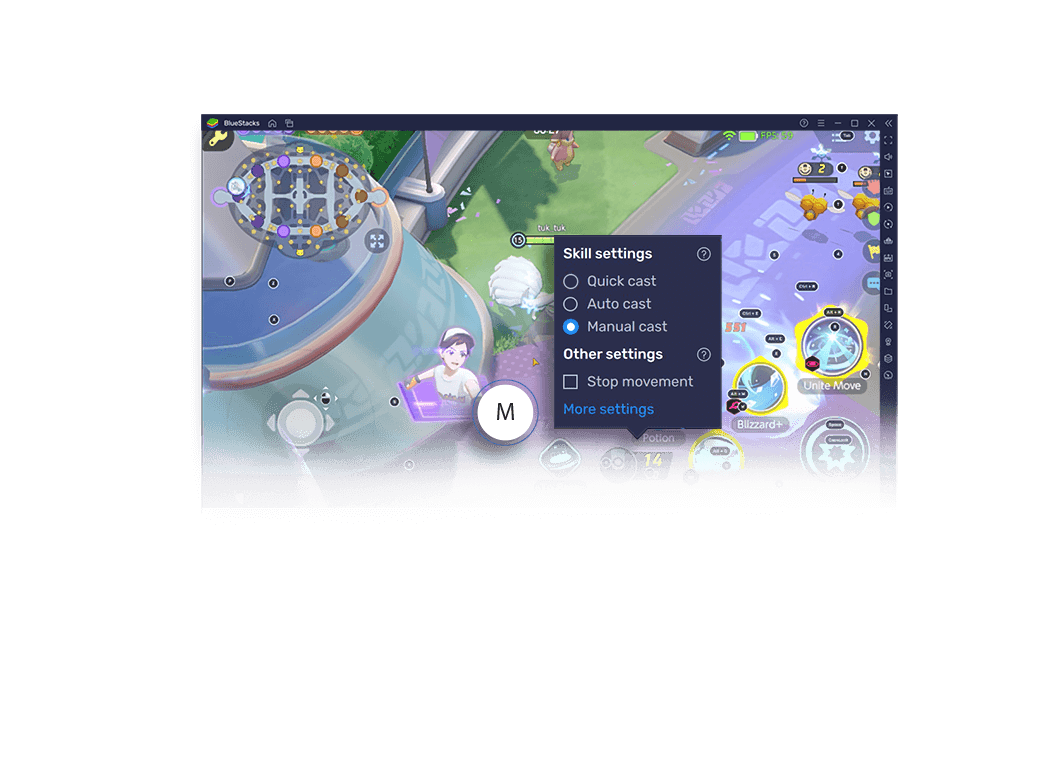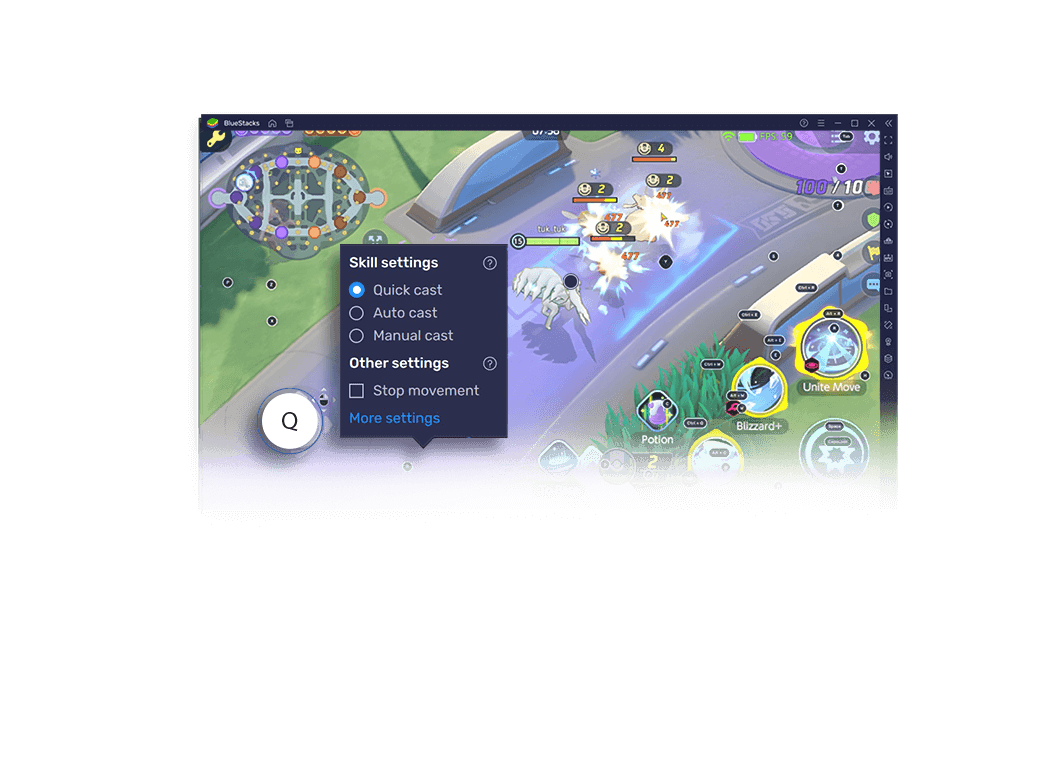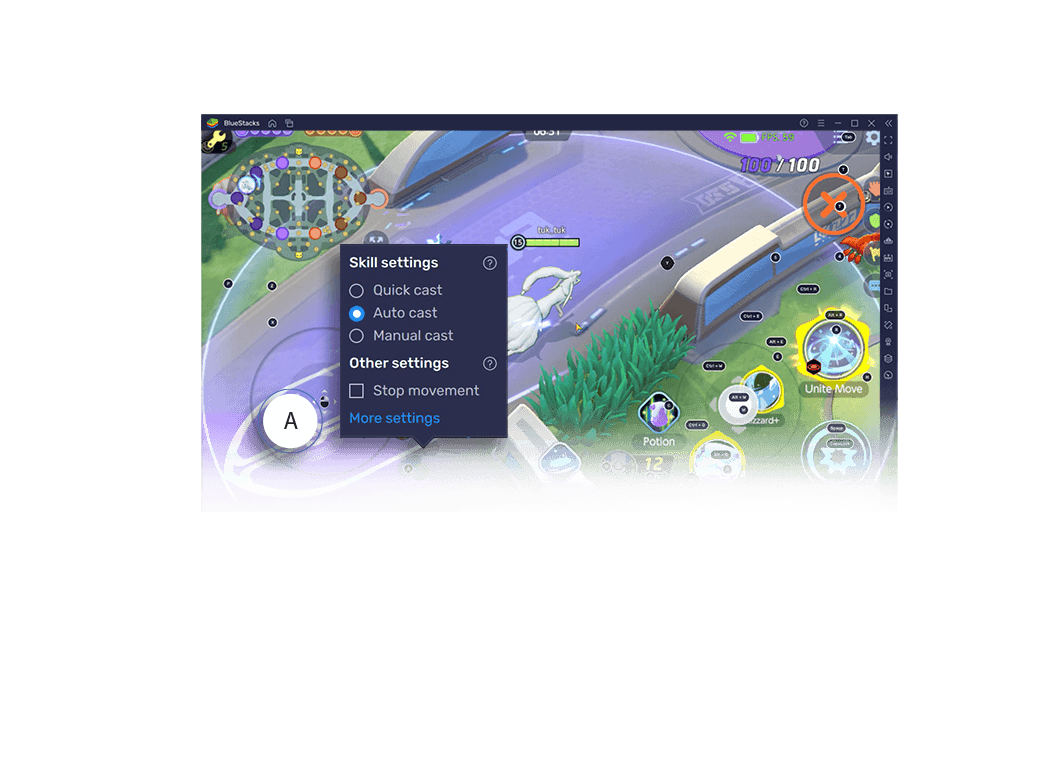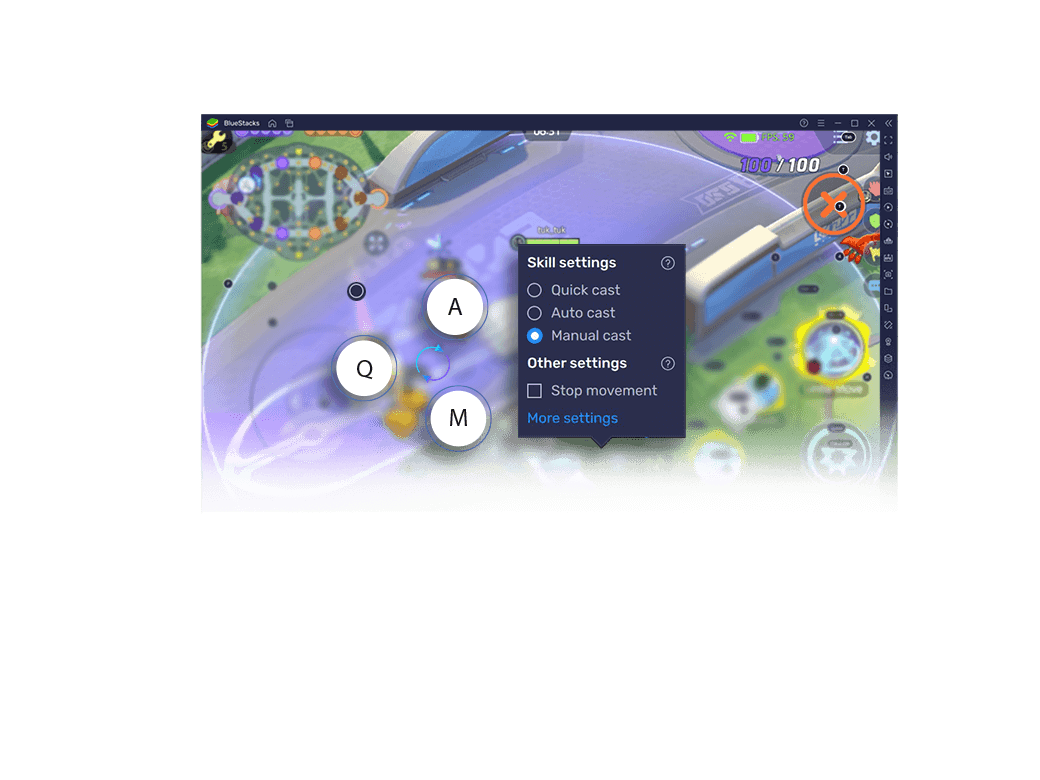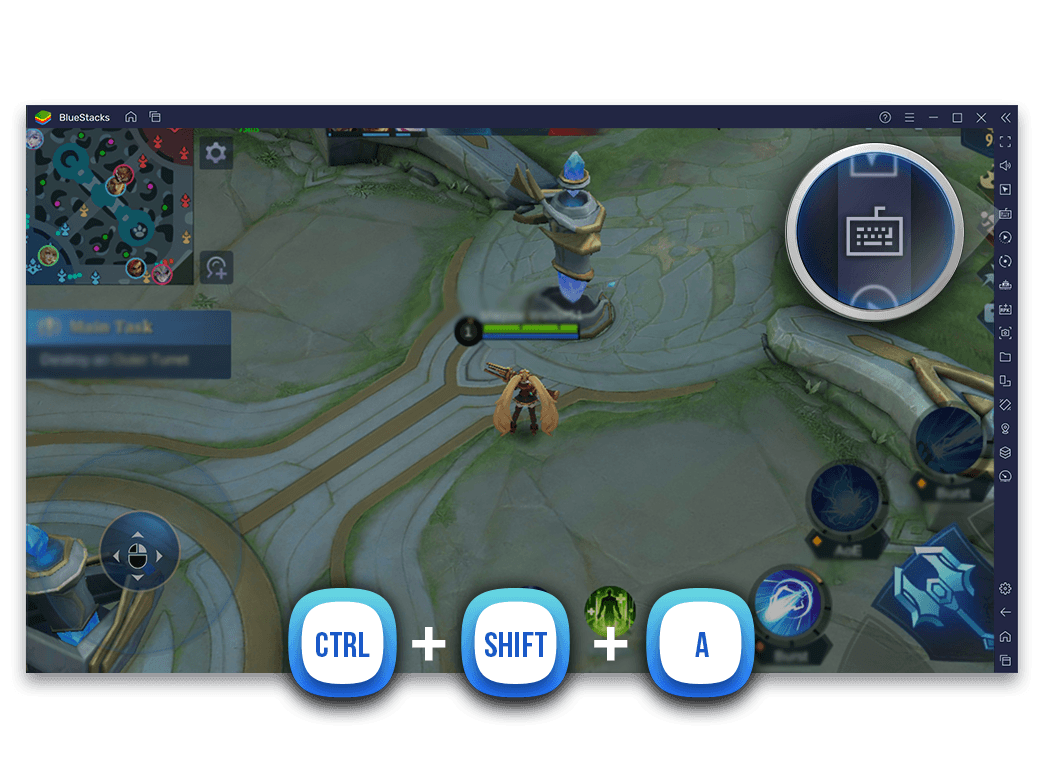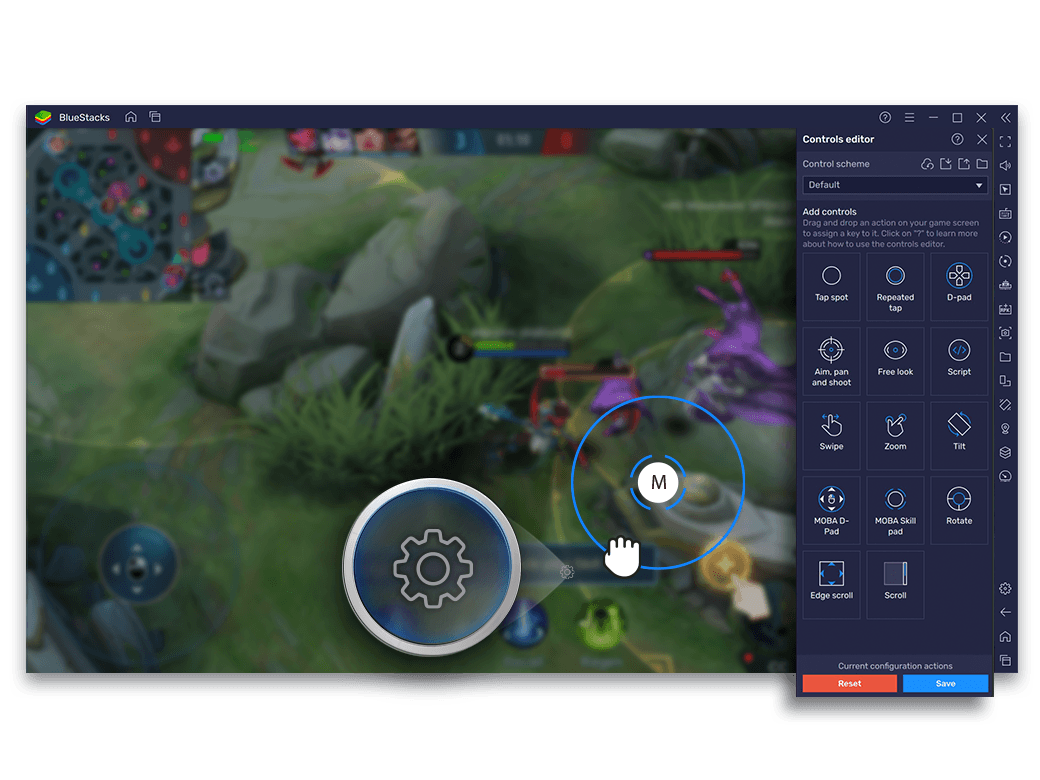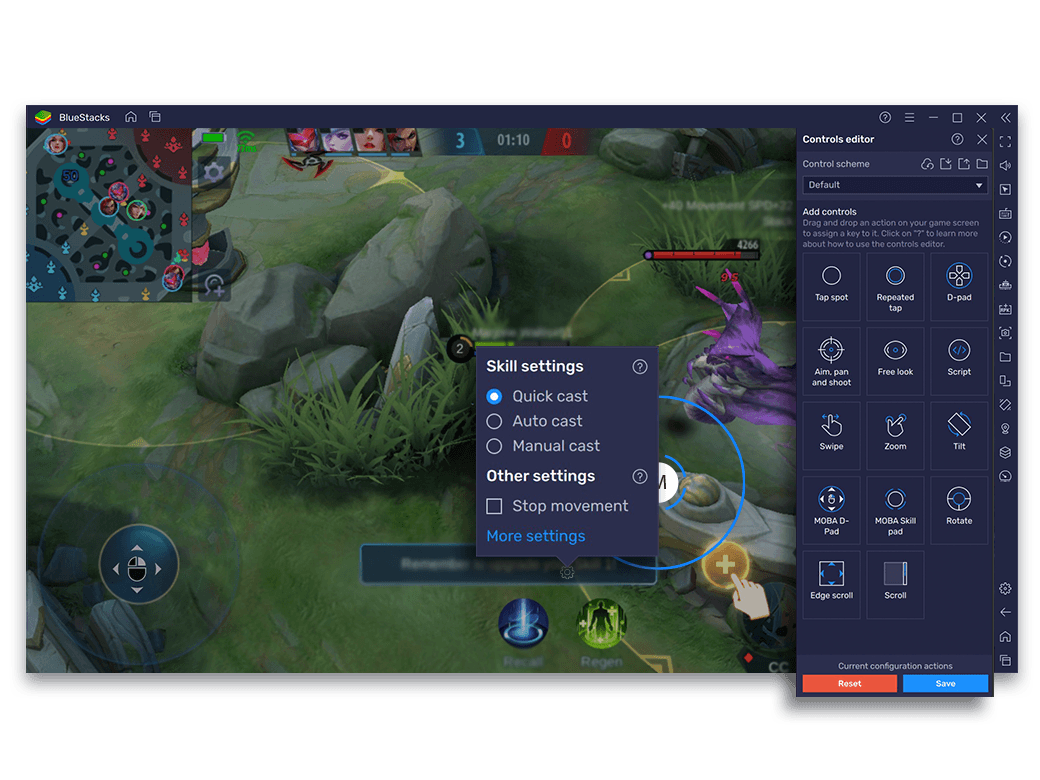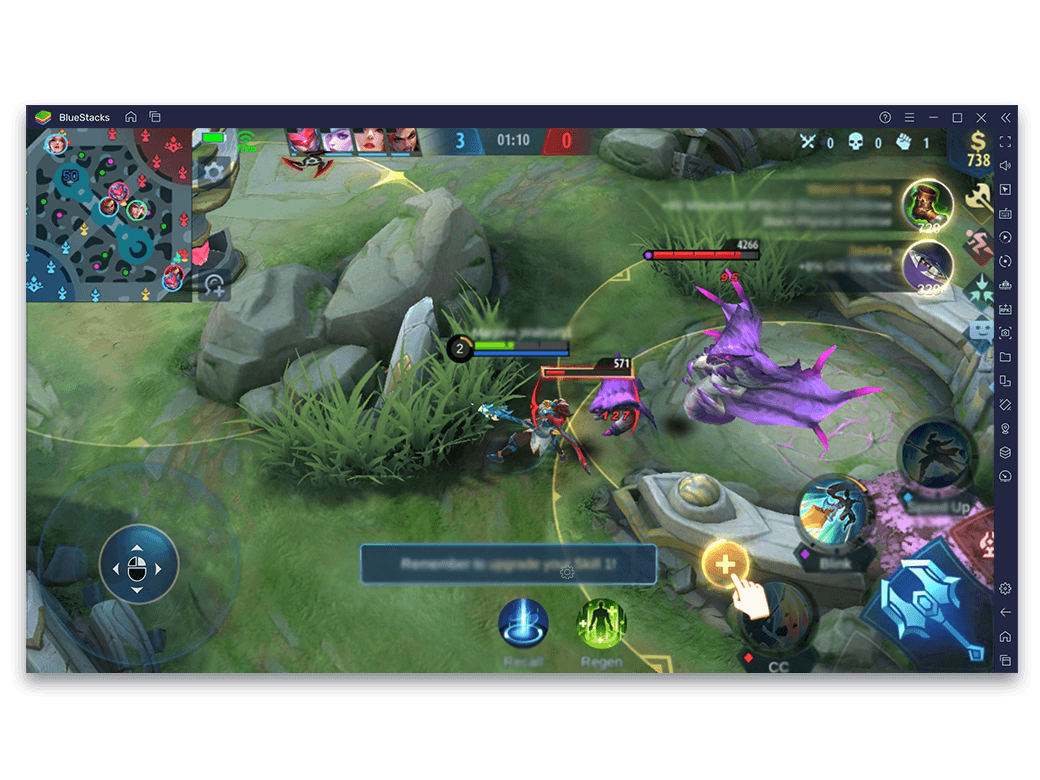-
ファンタジー調の物語、個性豊かで強力なヒーロー達、ユニークなスキルなどといった魅力が詰め込まれたMOBAゲームをBlueStacksで遊びつくそう。キーボードとマウスを活用し、スマホでは実現できない正確無比な操作性を手に入れてライバル達に差をつけよう。
![Moba Mode Feature]()
-
MOBAキャラクターの操作
MOBAモードを使えば、マウスでキャラクターを自在に操作することが可能となり、WASDでのキー操作が不要となります。マップ上での移動もこれまでとは比べ物にならないほど快適になります。![Moba Mode Feature]()
MOBAモードの使い方
MOBAモードを有効にした後、画面上に表示されたスポットを右クリックしてヒーローをそのスポットへと移動させます。
手順
-
![Moba Mode Step Image]()
ゲームを起動します。
-
![Moba Mode Step Image]()
CTRL + Shift + A またはキーボードのアイコンをクリックして「上位編集」を開きます。
-
![Moba Mode Step Image]()
ゲーム画面に表示された「十字キー」コントロールをドラッグ&ドロップした後、アイコンを右クリックして十字キー設定を開きます。
-
![Moba Mode Step Image]()
「MOBAコントロールモード」のチェックボックスにチェックを入れてヒーローダミーをキャラクターの上に配置します。
-
![Moba Mode Step Image]()
「変更を保存」をクリックします。
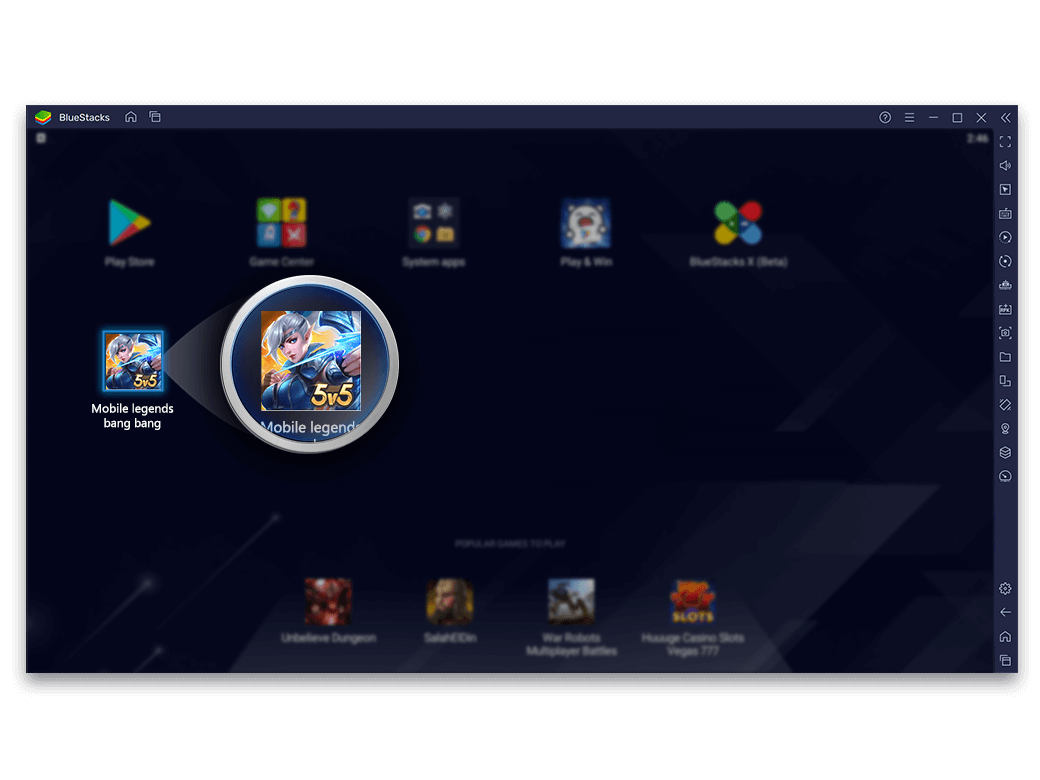
MOBAモードにチェックが入っている場合、設定ウィンドウのWASDの部分はグレーアウトします。
MOBAモードの詳細設定
設定項目
概要
-
X
十字キーのX座標です。十字キーコントロールがある場所から自動的に検出されます。
-
Y
十字キーのY座標です。十字キーコントロールがある場所から自動的に検出されます。
-
上
十字キーコントロールのアクション(上)に割り当てられたキーボードキー
-
下
十字キーコントロールのアクション(下)に割り当てられたキーボードキー
-
左
十字キーコントロールのアクション(左)に割り当てられたキーボードキー
-
右
十字キーコントロールのアクション(右)に割り当てられたキーボードキー
-
MOBAモード
MOBAモードにおいて十字キーを使う際にチェックします。
-
ヒーローダミーアイコン
画面の中央部にヒーローダミーアイコンを配置してキャリブレーション(較正)を得ます。
-
ガイダンスカテゴリー
ゲームコントロールウィンドウに表示されるガイダンステキストです。
-
MOBAスキル発動モード
ヒーローのスキル発動を自在に操作しましょう。各スキルにキーボードショートカットを割り当てて臨機応変かつスマートに様々なスキルを発動させることができます。ゲームではキャラクターを様々な方向に移動させて攻撃する必要がありますが、BlueStacksではマウスとキーボードによる操作が可能な為、この上なく快適なゲームプレイをお楽しみいただけます。![Moba Mode Feature]()
MOBAスキル発動モードの使い方
スキルを使うには、マウスでキャラクターを好きな方向に移動させながら、各スキルに対応したキーを押します。スキルに割り当てるキーは、簡単な手順で変更することができます。
手順
-
![Moba Mode Feature]()
ゲームを起動します。
-
![Moba Mode Feature]()
CTRL + Shift+ Aを押すか、サイドバーのキーボードアイコンをクリックして上位ゲームコントロールを開きます。
-
![Moba Mode Feature]()
ゲーム画面の正しい座標に「MOBAスキルパッド」をドラッグ&ドロップします。
-
![Moba Mode Feature]()
右クリックして詳細設定を行います。
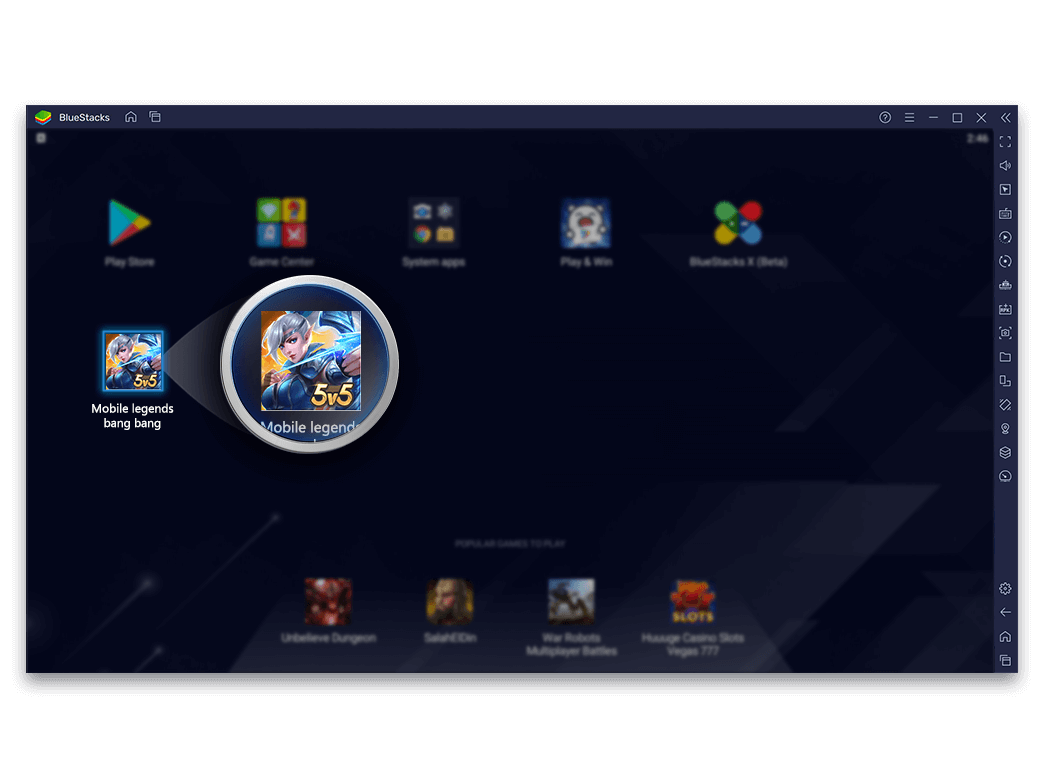
MOBAスキル発動モードの詳細設定
設定項目
概要
-
X
MOBAスキルのX座標
-
Y
MOBAスキルのY座標
-
発動
スキル発動に割り当てられたキーボードキー
-
キャンセル
発動したスキルのキャンセルに割り当てられたキーボードキー
-
*キーアイコンのキャンセル
キャンセルタップポイントにアイコンを設置します
-
範囲
MOBAスキルの範囲を拡大します。
-
ガイダンスカテゴリー
ゲームウィンドウにて操作設定が表示されるカテゴリー
MOBAモードにチェックが入っている場合、設定ウィンドウのWASDの部分はグレーアウトします。
-
すべてのキーに対応するスキル発動モード
BlueStacksでは各スキルに任意のキーボードショートカットを割り当てることができます(初期設定ではQ、W、E、Rになっています)。各スキルは3通りの方法で発動させることができ、状況に応じて異なる攻撃を行う際に非常に便利です。![すべてのキーに対応するスキル発動モード]()
-
手動モード
単体攻撃や1対1の戦闘に役立ちます。各スキルを最大限に活用したいときに使用すると良いでしょう。強力なスキルにこのモードを割り当てることをおすすめします。![手動モード]()
-
クイックキャストモード
AOE(範囲攻撃・範囲効果)に割り当てると効果的です。一度に多くの敵や味方に影響を与えられる可能性が高くなります。![クイックキャストモード]()
-
自動発動モード
高速な攻撃をこのモードに割り当てて、相手を制圧することができます。BlueStacksの自動発動モードでは、クリックするだけで付近の敵に向かって呪文を放つことができます。![自動発動モード]()
-
発動モードの切り替え
「スキル発動モード」では、異なる3つのモードを戦闘中に状況に応じて自在に切り替えることができます(スキル毎に発動モードを割り当てることが可能)。初期設定ではすべてのスキルは手動モードに設定されています。こちらを変更する際は以下の手順に従ってください。![発動モードの切り替え]()
手順
-
![Moba Mode Feature Step]()
ゲームを起動します。
-
![Moba Mode Feature Step]()
CTRL + Shift + Aを押すか、サイドツールバーのキーボードアイコンをクリックして上位編集を開きます。
-
![Moba Mode Feature Step]()
ここから上位編集を開き、画面上の各スキルタップスポットの横にある「歯車」のアイコンをクリックすると、メニューが表示されます。
-
![Moba Mode Feature Step]()
開いたメニューから各スキルに対する発動モードを自由に選択することができます。
-
![Moba Mode Feature Step]()
割り当て済みのボタンを押すと、選択した発動モードも有効となります。